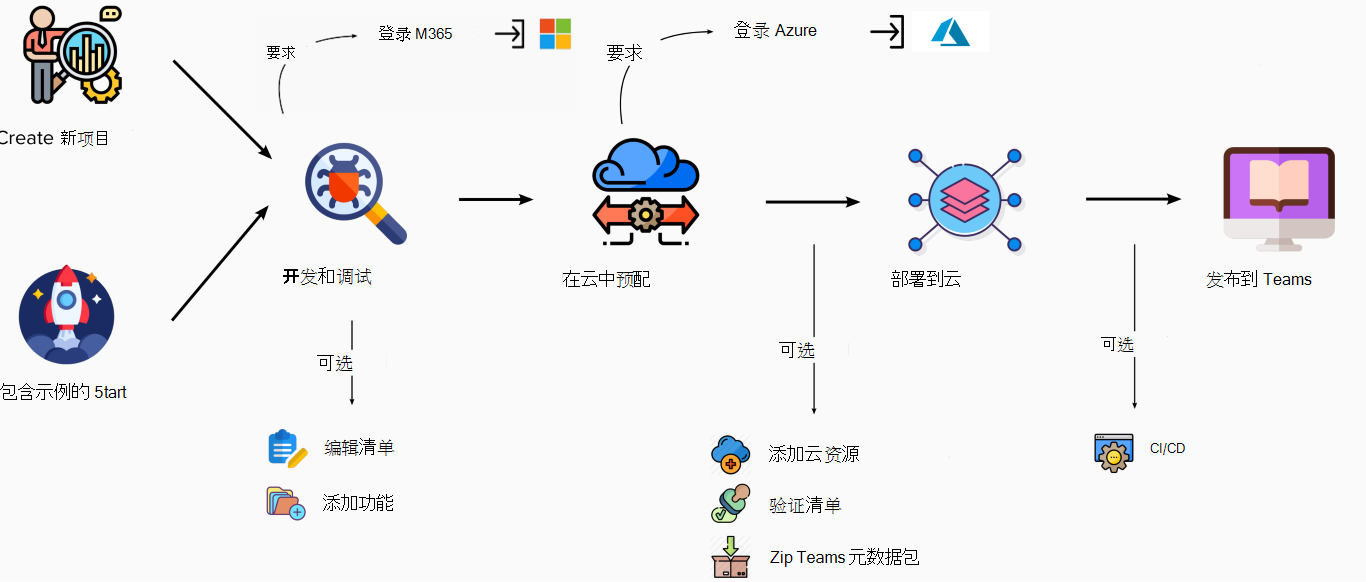Microsoft Teams 工具包概述
借助 Teams 工具包,可以使用 Visual Studio Code 轻松开始为 Microsoft Teams、Outlook 和 智能 Microsoft 365 Copilot 副驾驶® 开发应用。
- 通过项目模板为常见应用方案创建新应用。
借助 Teams 工具包,可以轻松地使用 Microsoft Visual Studio Code 开始为 Microsoft Teams 开发应用。
- 从为组织生成的常见自定义应用的项目模板开始,) 方案或示例中为组织构建 (LOB 应用。
- 使用自动应用注册和配置节省设置时间。
- 直接从Visual Studio Code运行和调试 Teams、Outlook 和 Copilot。
- 使用基础结构即代码和 Bicep 在 Azure 中托管的智能默认值。
- 使用环境功能使用不同的配置(例如开发、测试和生产)进行测试。
适用于Visual Studio Code
Teams 工具包作为Visual Studio Code的免费扩展提供。 若要开始,请参阅 安装 Teams 工具包。
| Teams 工具包 | Visual Studio Code |
|---|---|
| 安装 | 在 Visual Studio Code 市场中可用 |
| 使用 生成 | JavaScript、TypeScript、React、SPFx |
重要
Teams 工具包不支持为政府社区云 (GCC) 、GCC High、国防部 (DoD) 以及由世纪互联环境运营的 Teams 构建应用。
功能
以下列表提供 Teams 工具包的主要功能:
项目模板
使用选项卡、机器人、消息扩展和常见应用场景的功能重点模板,节省开始使用新 Teams 应用的时间。
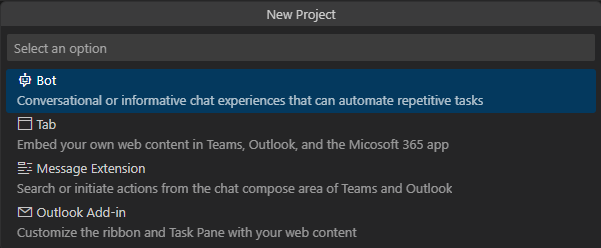
可组合的自动化任务
使用可组合的任务框架自动执行重复或繁琐的配置,该框架可创建应用 ID、机器人注册Microsoft Entra应用等。
多个环境
使用不同的托管资源分组测试应用,方法是创建 、 和 等devtest唯一配置,并使用prod环境功能。
快速访问 Teams 开发人员门户
可以访问 Teams 开发人员门户,可在其中配置、发布和管理应用。 有关详细信息,请参阅 使用开发人员门户管理 Teams 应用。
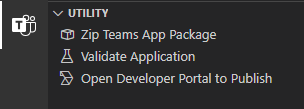
调试机器人隧道
使用Visual Studio Code和附带的开发隧道功能运行和调试机器人项目。
Teams 应用测试工具
Teams 应用测试工具 (测试工具) 使调试基于机器人的应用变得轻松。 你可以与机器人聊天,并在 Teams 中查看其消息和自适应卡片。 无需Microsoft 365 开发人员帐户、隧道或 Teams 应用和机器人注册即可使用测试工具。 有关详细信息,请参阅 测试工具。